Содержание
- 2. Раздел «Компьютерная графика» занимает неотъемлемую часть курса информатики. Графика — тема обширная и многоплановая. Компьютерный художник
- 3. Перечень уроков по данной теме: § 2.1. Инструменты для рисования § 2.2. Компьютерная графика § 2.3.
- 4. Перечень вопросов, изучаемых в данной теме: Что такое компьютерная графика. Основные возможности графического редактора (на примере
- 5. - научиться максимально использовать возможности графического редактора; - на основе усвоенных умений и навыков перейти к
- 6. Тема урока: «Инструменты для рисования». Цели урока: - объяснить назначение графического редактора; - воспитание информационной культуры
- 7. Тема урока: «Компьютерная графика». Цели урока: Изучить принципы построения растровых и векторных изображений. Задачи: - познакомить
- 8. Тема урока: «Создание компьютерного рисунка» Цели урока: продолжить изучение возможностей графического редактора Paint и работа с
- 9. Работы учащихся
- 10. Варианты заданий для учащихся Задание на выполнение работы: на основании примера нарисовать картинку, применяя ключ к
- 11. Варианты заданий для учащихся 1. Нарисовать линию горизонта. 2. Подобрать цвета и залить дорожку и траву.
- 12. Варианты заданий для учащихся 1. Построить отдельные элементы. 2. Скопировать парные элемент (лапа, глаз, крыло). (Выделить
- 13. Варианты заданий для учащихся Ключ к заданию. Построить отдельные элементы. 2. Скопировать одинаковые элементы (труба, иллюминатор).
- 14. Варианты заданий для учащихся 1. Построить отдельные элементы. 2. Скопировать одинаковые элементы 3. Собрать вазу из
- 15. Варианты заданий для учащихся Создание сложного геометрического орнамента. Создать один фрагмент орнамента. С помощью линии Безье
- 16. Варианты заданий для учащихся 1.Нарисовать половину вазы, применить инструмент «Кривая линия». 2. Нарисовать 3 ветки, применить
- 17. Варианты заданий для учащихся 1. Голова, туловище, животик (Смотри инструкцию1). 2. Глазки (нарисовать 1 глаз, скопировать
- 18. Варианты заданий для учащихся 1.Задать размер «Визитки»: 9 см х 5 см.(меню: Рисунок-Атрибуты, единицы измерения -
- 20. Скачать презентацию
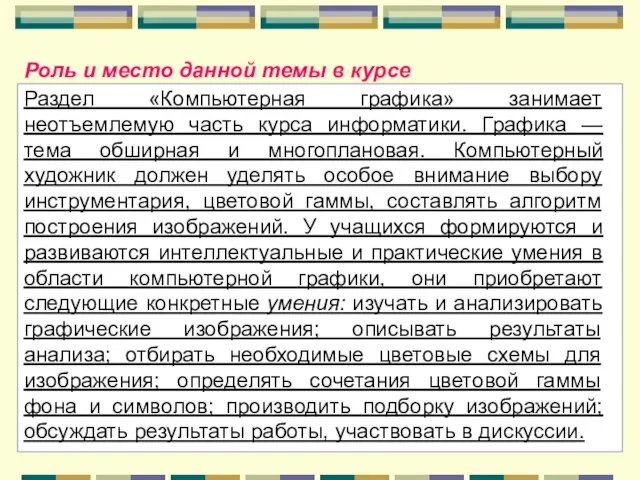
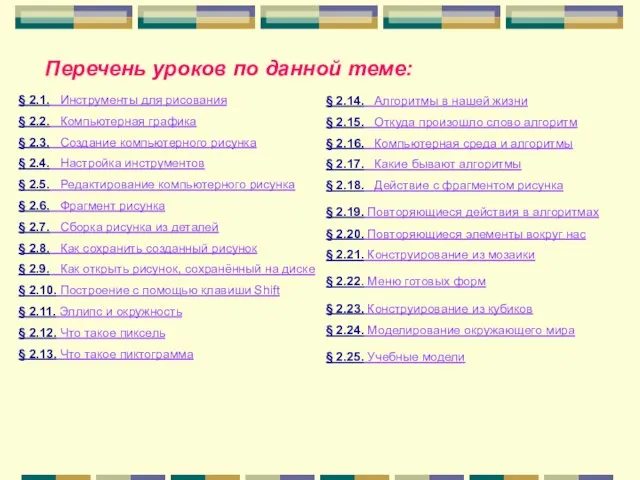
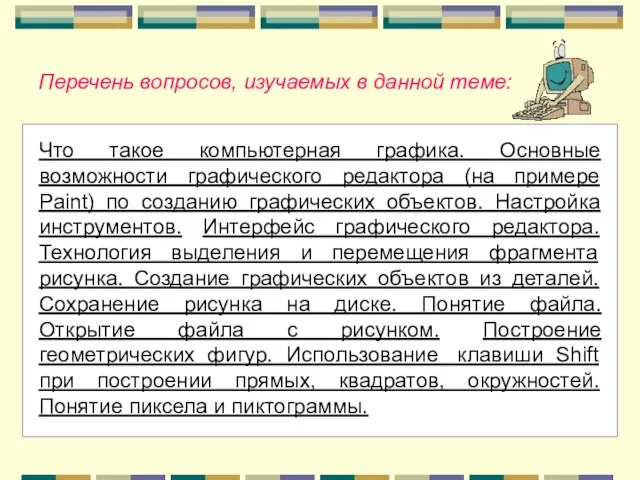
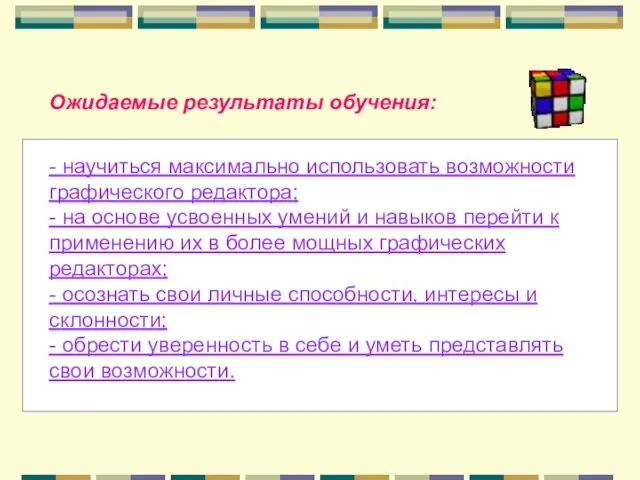













 Подготовка учителей технологии к деятельности по развитию творчества учащихся
Подготовка учителей технологии к деятельности по развитию творчества учащихся Деление слов на слоги и для переноса
Деление слов на слоги и для переноса Альфред Бернхард Нобель
Альфред Бернхард Нобель Пособие по использованию Vindows Move Maker
Пособие по использованию Vindows Move Maker Презентация на тему Беларусь (11 класс)
Презентация на тему Беларусь (11 класс) Опыт реализации реформы технического регулирования в автомобильной промышленности России(г. Санкт-Петербург 31 марта 2006 года)
Опыт реализации реформы технического регулирования в автомобильной промышленности России(г. Санкт-Петербург 31 марта 2006 года) Банки и банковская система
Банки и банковская система Сетевой адаптер
Сетевой адаптер Приготовление сырников
Приготовление сырников КОМИССИЯ ПО ТРУДОВЫМ СПОРАМ
КОМИССИЯ ПО ТРУДОВЫМ СПОРАМ Использованиесреды blogger.comв образовательныхцелях автор:Алероева А.А.
Использованиесреды blogger.comв образовательныхцелях автор:Алероева А.А.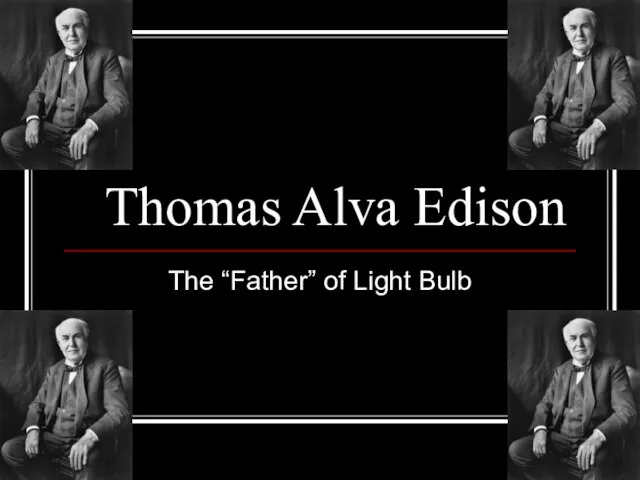 Thomas Alva Edison
Thomas Alva Edison Ханс Кристиан Андерсен (5 класс)
Ханс Кристиан Андерсен (5 класс) Организация работы с конфиденциальными документами
Организация работы с конфиденциальными документами 1 сентября – День Знаний. Первый раз в первый класс
1 сентября – День Знаний. Первый раз в первый класс Поиск в интернете
Поиск в интернете Застосування сили. Правові засади застосування фізичної сили (тема № 16)
Застосування сили. Правові засади застосування фізичної сили (тема № 16) Презентация на тему Полуфабрикаты из мяса
Презентация на тему Полуфабрикаты из мяса  20140405_geografiya_v_standarte_vtorogo_pokoleniya
20140405_geografiya_v_standarte_vtorogo_pokoleniya Семь смертных грехов в христианстве
Семь смертных грехов в христианстве ЛИСТАЯ СТАРЫЕ СТРАНИЦЫ...
ЛИСТАЯ СТАРЫЕ СТРАНИЦЫ... Избирательная система Российской Федерации
Избирательная система Российской Федерации Химический состав клетки
Химический состав клетки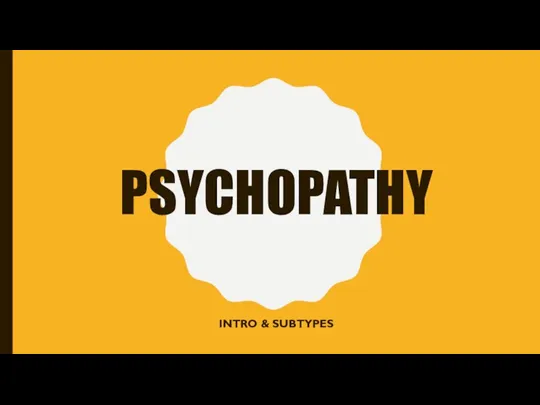 Psychopathy. Hare model
Psychopathy. Hare model Мышление. Типы мышления. Характер мышления
Мышление. Типы мышления. Характер мышления Презентация на тему Особо охраняемые территории РФ
Презентация на тему Особо охраняемые территории РФ  Характеристика героев в поэме «Мертвые души» Н. В. Гоголя
Характеристика героев в поэме «Мертвые души» Н. В. Гоголя Презентация характеристика объекта и основные решения (2)
Презентация характеристика объекта и основные решения (2)